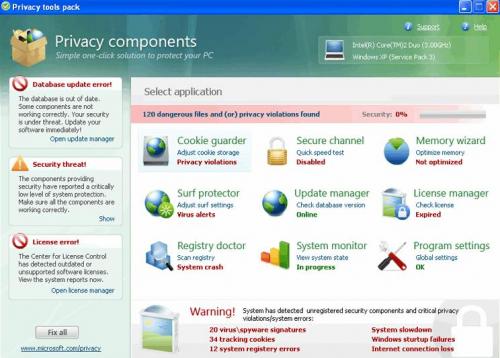-
Items
45.894 -
Registratiedatum
-
Laatst bezocht
Inhoudstype
Profielen
Forums
Store
Alles dat geplaatst werd door kape
-
Computer doet er 15 minuten over om op te starten.
kape reageerde op Rick19's topic in Archief Windows Algemeen
Al eens grondig gescand op malware ? Download HiJackThis Dubbelklik op HJTInstall.exe Hijackthis wordt nu op je PC geïnstalleerd, een snelkoppeling wordt op je bureaublad geplaatst. Klik op "Do a systemscan and save a logfile". en hang dit logje aan je volgende bericht. NB. Ben je een gebruiker van Windows Vista dan moet je eerst rechtsklikken op HijackThis.exe en dan kiezen voor "Run as Administrator". -
[OPGELOST] Privacy components op mijn pc
kape reageerde op patjemirke's topic in Archief Bestrijding malware & virussen
Is het bijgevoegd scherm dat je krijgt van "Privacy Components" ? Heb je dat programma al gedownload ? -
[OPGELOST] Privacy components op mijn pc
kape reageerde op patjemirke's topic in Archief Bestrijding malware & virussen
Lukt opstarten in "veilige modus" ? -
Traag opstarten en probleem Media Player
kape reageerde op stelse69's topic in Archief Windows Algemeen
Start Hijackthis op. Ben je gebruiker van Vista kies dan voor “Run as administrator" of "Uitvoeren als administrator". Selecteer “Do a system scan only”. Selecteer alleen de items die hieronder zijn genoemd: R3 - URLSearchHook: Yahoo! Toolbar - {EF99BD32-C1FB-11D2-892F-0090271D4F88} - (no file) O2 - BHO: Yahoo! Toolbar Helper - {02478D38-C3F9-4EFB-9B51-7695ECA05670} - (no file) O4 - HKLM\..\Run: [Alcmtr] ALCMTR.EXE O4 - HKLM\..\Run: [KernelFaultCheck] %systemroot%\system32\dumprep 0 –k O16 - DPF: {149E45D8-163E-4189-86FC-45022AB2B6C9} (SpinTop DRM Control) - file:///C:/Program%20Files/Slingo%20...es/stg_drm.ocx O16 - DPF: {CC450D71-CC90-424C-8638-1F2DBAC87A54} (ArmHelper Control) - file:///C:/Program%20Files/Mahjong%2.../armhelper.ocx Klik op 'Fix checked' om de items te verwijderen. Download MBAM (Malwarebytes' Anti-Malware). Dubbelklik op mbam-setup.exe om het programma te installeren. Zorg ervoor dat er een vinkje geplaatst is voor Update Malwarebytes' Anti-Malware en Start Malwarebytes' Anti-Malware, Klik daarna op "Voltooien". Indien een update gevonden werd, zal die gedownload en geïnstalleerd worden. Wanneer het programma volledig up to date is, selecteer dan in het tabblad Scanner : "Snelle Scan", daarna klik op Scan. Het scannen kan een tijdje duren, dus wees geduldig. Wanneer de scan voltooid is, klik op OK, daarna "Bekijk Resultaten" om de resultaten te zien. Zorg ervoor dat daar alles aangevinkt is, daarna klik op: Verwijder geselecteerde. Na het verwijderen zal een log openen en zal er gevraagd worden om de computer opnieuw op te starten. (Zie verder) De log wordt automatisch bewaard door MBAM en kan je terugvinden door op de "Logs" tab te klikken in MBAM. Indien MBAM moeilijkheden heeft met het verwijderen van bepaalde bestanden zal het enkele meldingen geven waar je OK moet klikken. Daarna zal het vragen om de computeropnieuw op te starten... dus sta toe dat MBAM de computer opnieuw opstart. Plak de inhoud van het logje in je volgende bericht, samen met een nieuw HijackThis log. -
Traag opstarten en probleem Media Player
kape reageerde op stelse69's topic in Archief Windows Algemeen
Heb je al eens grondig op malware gescand ? Download HiJackThis Dubbelklik op HJTInstall.exe Hijackthis wordt nu op je PC geïnstalleerd, een snelkoppeling wordt op je bureaublad geplaatst. Klik op "Do a systemscan and save a logfile". en hang dit logje aan je volgende bericht. NB. Ben je een gebruiker van Windows Vista dan moet je eerst rechtsklikken op HijackThis.exe en dan kiezen voor "Run as Administrator". -
[OPGELOST] pc is langzaam !
kape reageerde op nibisa's topic in Archief Bestrijding malware & virussen
Kijk HIER eens voor een (mogelijke) oplossing. Is wel van een andere JAVA-update, maar de methode is dezelfde gebleven. -
Probeer het volgende dan eens: Als eerste een eenvoudige oplossing, die helaas niet in alle gevallen werkt. Start Internet Explorer, ga naar Extra / Internet-opties / Programma's en klik de knop "Webinstellingen herstellen" aan. Dit biedt meestal soelaas als het probleem werd veroorzaakt doordat u naast Internet Explorer ook nog een andere browser hebt uitgeprobeerd. Heeft dit niet geholpen dan kunt u op ditzelfde instelscherm ook het aankruisvakje "Controleren of Internet Explorer de standaardbrowser is" aankruisen. Als u hierna Internet Explorer herstart, moet u de vraag of u van IE uw standaard browser wilt maken, bevestigend beantwoorden.
-
Verbaast me niets. Leek me een "valse positieve" te zijn :s
-
[OPGELOST] pc is langzaam !
kape reageerde op nibisa's topic in Archief Bestrijding malware & virussen
Problemen van de baan, dan is het tijd voor de “grote schoonmaak” : verwijderen van gebruikte programma’s, een cleaning en het verwijderen van de besmette herstelpunten. En je JAVA kan een update gebruiken. Download CCleaner. Installeer het en start CCleaner op. Klik in de linkse kolom op “Cleaner”. Klik achtereenvolgens op ‘Analyseren’ en 'Opschonen'. Klik vervolgens in de linkse kolom op “Register” en klik op ‘Scan naar problemen”. Als er fouten gevonden worden klik je op ”Herstel geselecteerde problemen” en ”OK”. Dan krijg je de vraag om een back-up te maken. Klik op “JA”. Kies dan “Herstel alle geselecteerde fouten”. Sluit hierna CCleaner terug af. Het is aangewezen om de bestaande herstelpunten te verwijderen (daar zitten besmette herstelpunten tussen die je eventueel zou kunnen terugzetten) door systeemherstel tijdelijk uit te schakelen. Doe dit via Start -> Configuratiescherm -> Systeem -> Systeemherstel -> "Systeemherstel op alle stations uitschakelen" aanvinken. Toepassen en OK. PC herstarten en het vinkje terug weg halen. Je Java software is verouderd. Oudere versies hebben lekken die malware de kans geeft om zich te installeren op je systeem. Download Java Runtime Environment (JRE) 6u13 naar je Bureaublad Sluit alle programma's die eventueel open zijn - Zeker je web browser! Ga dan naar Start> Configuratiescherm> Softwareen verwijder alle oudere versies van Java uit de Softwarelijst. Vink alles aan met Java Runtime Environment (JRE of J2SE) in de naam. Klik dan op Verwijderenof op de Wijzig/Verwijderknop. Herhaal dit tot alle oudere versies verdwenen zijn. Na het verwijderen van alle oudere versies, herstart je pc. Dubbelklik vervolgens op jre-6u13-windows-i586-p.s.exeop je Bureaublad om de nieuwste versie van Java te installeren. That’s it ! -
[OPGELOST] wereldwijd virus Conficker
kape reageerde op aarondk1's topic in Archief Bestrijding malware & virussen
Deze Conficker C is geen fabeltje. Kijk hier even op Security.nl. -
Ik maak even een eigen onderwerp voor je aan. Inbreken in het topic van een andere forumgebruiker zorgt alleen maar voor verwarring. Combofix is alleen veilig al je het onder begeleiding gebruikt. Zonder kennis van het programma is het inderdaad een erg risicovol ding. Begin trouwens eerst eens met het plaatsen van een log van HiJackThis ... dat is de start van alles. Download HiJackThis Dubbelklik op HJTInstall.exe Hijackthis wordt nu op je PC geïnstalleerd, een snelkoppeling wordt op je bureaublad geplaatst. Klik op "Do a systemscan and save a logfile". en hang dit logje aan je volgende bericht. NB. Ben je een gebruiker van Windows Vista dan moet je eerst rechtsklikken op HijackThis.exe en dan kiezen voor "Run as Administrator".
-
[OPGELOST] Virus dat zich verdoet als scanner
kape reageerde op Zwavel-zuur's topic in Archief Bestrijding malware & virussen
Tja ... "het grootste probleem met computers is het mannetje of vrouwtje dat er achter zit" ... heb ik ook maar ergens gelezen, hoor xD -
Download HiJackThis Dubbelklik op HJTInstall.exe Hijackthis wordt nu op je PC geïnstalleerd, een snelkoppeling wordt op je bureaublad geplaatst. Klik op "Do a systemscan and save a logfile". en hang dit logje aan je volgende bericht. NB. Ben je een gebruiker van Windows Vista dan moet je eerst rechtsklikken op HijackThis.exe en dan kiezen voor "Run as Administrator".
-
[OPGELOST] virus security system version 4.51
kape reageerde opeen topic in Archief Bestrijding malware & virussen
Problemen van de baan, dan is het tijd voor de “grote schoonmaak” om de resten van de besmetting door "het monster" op te ruimen : verwijderen van gebruikte programma’s, een cleaning en het verwijderen van de besmette herstelpunten. En je JAVA kan een update gebruiken. Verwijder Combofix: Start -> Uitvoeren en typ: combofix /u Dit zal Combofix verwijderen + gerelateerde mappen en bestanden, herstelt de klokinstellingen opnieuw, verbergt de bestandsextensies, gaat verborgen bestanden en systeembestanden terug verbergen en maakt een nieuw herstelpunt. Download CCleaner. Installeer het en start CCleaner op. Klik in de linkse kolom op “Cleaner”. Klik achtereenvolgens op ‘Analyseren’ en 'Opschonen'. Klik vervolgens in de linkse kolom op “Register” en klik op ‘Scan naar problemen”. Als er fouten gevonden worden klik je op ”Herstel geselecteerde problemen” en ”OK”. Dan krijg je de vraag om een back-up te maken. Klik op “JA”. Kies dan “Herstel alle geselecteerde fouten”. Sluit hierna CCleaner terug af. Het is aangewezen om de bestaande herstelpunten te verwijderen (daar zitten besmette herstelpunten tussen die je eventueel zou kunnen terugzetten) door systeemherstel tijdelijk uit te schakelen. Doe dit via Start -> Configuratiescherm -> Systeem -> Systeemherstel -> "Systeemherstel op alle stations uitschakelen" aanvinken. Toepassen en OK. PC herstarten en het vinkje terug weg halen. Je Java software is verouderd. Oudere versies hebben lekken die malware de kans geeft om zich te installeren op je systeem. Download Java Runtime Environment (JRE) 6u13 naar je Bureaublad Sluit alle programma's die eventueel open zijn - Zeker je web browser! Ga dan naar Start> Configuratiescherm> Softwareen verwijder alle oudere versies van Java uit de Softwarelijst. Vink alles aan met Java Runtime Environment (JRE of J2SE) in de naam. Klik dan op Verwijderenof op de Wijzig/Verwijderknop. Herhaal dit tot alle oudere versies verdwenen zijn. Na het verwijderen van alle oudere versies, herstart je pc. Dubbelklik vervolgens op jre-6u13-windows-i586-p.s.exe op je Bureaublad om de nieuwste versie van Java te installeren That’s it ! -
[OPGELOST] pc is langzaam !
kape reageerde op nibisa's topic in Archief Bestrijding malware & virussen
Start Hijackthis op. Ben je gebruiker van Vista kies dan voor “Run as administrator" of "Uitvoeren als administrator". Selecteer “Do a system scan only”. Selecteer alleen de items die hieronder zijn genoemd: R0 - HKCU\Software\Microsoft\Internet Explorer\Main,Local Page = R0 - HKLM\Software\Microsoft\Internet Explorer\Main,Local Page = O2 - BHO: Adobe PDF Reader Link Helper - {06849E9F-C8D7-4D59-B87D-784B7D6BE0B3} - C:\Program Files\Adobe\Acrobat 7.0\ActiveX\AcroIEHelper.dll (file missing) O4 - HKLM\..\Run: [AlcxMonitor] ALCXMNTR.EX O4 - HKLM\..\Run: [Nod32 Service] klass02.exe O4 - HKLM\..\RunServices: [Nod32 Service] klass02.exe O9 - Extra button: (no name) - {2D663D1A-8670-49D9-A1A5-4C56B4E14E84} - (no file) O9 - Extra button: (no name) - {53F6FCCD-9E22-4d71-86EA-6E43136192AB} - (no file) O9 - Extra button: (no name) - {925DAB62-F9AC-4221-806A-057BFB1014AA} - (no file) Klik op 'Fix checked' om de items te verwijderen. Download MBAM (Malwarebytes' Anti-Malware). Dubbelklik op mbam-setup.exe om het programma te installeren. Zorg ervoor dat er een vinkje geplaatst is voor Update Malwarebytes' Anti-Malware en Start Malwarebytes' Anti-Malware, Klik daarna op "Voltooien". Indien een update gevonden werd, zal die gedownload en geïnstalleerd worden. Wanneer het programma volledig up to date is, selecteer dan in het tabblad Scanner : "Snelle Scan", daarna klik op Scan. Het scannen kan een tijdje duren, dus wees geduldig. Wanneer de scan voltooid is, klik op OK, daarna "Bekijk Resultaten" om de resultaten te zien. Zorg ervoor dat daar alles aangevinkt is, daarna klik op: Verwijder geselecteerde. Na het verwijderen zal een log openen en zal er gevraagd worden om de computer opnieuw op te starten. (Zie verder) De log wordt automatisch bewaard door MBAM en kan je terugvinden door op de "Logs" tab te klikken in MBAM. Indien MBAM moeilijkheden heeft met het verwijderen van bepaalde bestanden zal het enkele meldingen geven waar je OK moet klikken.Daarna zal het vragen om de computeropnieuw op te starten... dus sta toe dat MBAM de computer opnieuw opstart. Plak de inhoud van het logje in je volgende bericht, samen met een nieuw HijackThis log. -
[OPGELOST] Virus dat zich verdoet als scanner
kape reageerde op Zwavel-zuur's topic in Archief Bestrijding malware & virussen
Volgens mij zijn de problemen van de baan, dan is het tijd voor de “grote schoonmaak” : verwijderen van gebruikte programma’s, een cleaning en het verwijderen van de besmette herstelpunten. En je JAVA kan een update gebruiken. Verwijder Combofix: Start -> Uitvoeren en typ: combofix /u Dit zal Combofix verwijderen + gerelateerde mappen en bestanden, herstelt de klokinstellingen opnieuw, verbergt de bestandsextensies, gaat verborgen bestanden en systeembestanden terug verbergen en maakt een nieuw herstelpunt. Download CCleaner. Installeer het en start CCleaner op. Klik in de linkse kolom op “Cleaner”. Klik achtereenvolgens op ‘Analyseren’ en 'Opschonen'. Klik vervolgens in de linkse kolom op “Register” en klik op ‘Scan naar problemen”. Als er fouten gevonden worden klik je op ”Herstel geselecteerde problemen” en ”OK”. Dan krijg je de vraag om een back-up te maken. Klik op “JA”. Kies dan “Herstel alle geselecteerde fouten”. Sluit hierna CCleaner terug af. Het is aangewezen om de bestaande herstelpunten te verwijderen (daar zitten besmette herstelpunten tussen die je eventueel zou kunnen terugzetten) door systeemherstel tijdelijk uit te schakelen. Doe dit via Start -> Configuratiescherm -> Systeem -> Systeemherstel -> "Systeemherstel op alle stations uitschakelen" aanvinken. Toepassen en OK. PC herstarten en het vinkje terug weg halen. Je Java software is verouderd. Oudere versies hebben lekken die malware de kans geeft om zich te installeren op je systeem. Download Java Runtime Environment (JRE) 6u13 naar je Bureaublad Sluit alle programma's die eventueel open zijn - Zeker je web browser! Ga dan naar Start> Configuratiescherm> Softwareen verwijder alle oudere versies van Java uit de Softwarelijst. Vink alles aan met Java Runtime Environment (JRE of J2SE) in de naam. Klik dan op Verwijderenof op de Wijzig/Verwijderknop. Herhaal dit tot alle oudere versies verdwenen zijn. Na het verwijderen van alle oudere versies, herstart je pc. Dubbelklik vervolgens op jre-6u13-windows-i586-p.s.exeop je Bureaublad om de nieuwste versie van Java te installeren. That’s it ! -
[OPGELOST] virus security system version 4.51
kape reageerde opeen topic in Archief Bestrijding malware & virussen
Plaats morgen dan - met een fris hoofd - eens nieuwe logjes van HiJackThis en Malwarebytes in een nieuw bericht. Dan kijken we wel verder ... want - als al de rest gelukt is - is dat probleempje van SweetIM "a piece of cake" -
[OPGELOST] virus security system version 4.51
kape reageerde opeen topic in Archief Bestrijding malware & virussen
:top::top::top::top: is dit genoeg ? -
[OPGELOST] Virus dat zich verdoet als scanner
kape reageerde op Zwavel-zuur's topic in Archief Bestrijding malware & virussen
Open een kladblokbestand. Kopieer en plak daarin de onderstaande vetgedrukte tekst. File:: c:\windows\system32\7333uq64.exe AtJob:: Sla dit bestand op je bureaublad op als CFScript.txt. Sleep CFScript.txt in ComboFix.exe Dit zal ComboFix doen herstarten. Start opnieuw op als dat gevraagd wordt. Post na herstart de inhoud van de Combofix.txt in je volgende bericht samen met een nieuw logje van HijackThis. -
Er bestaat behoorlijk wat twijfel over of FixCamera.exe nu al dan niet een legitiem bestand is (en dus al dan niet een Trojan). Laat dit vetgedrukte bestand c:\windows\FixCamera.exe eens scannen bij Jotti of Virustotal en zet de resultaten even in een volgend bericht.
-
[OPGELOST] AntiVirus DisableNotify
kape reageerde op filkill's topic in Archief Bestrijding malware & virussen
Is opgelost Enkel je besmette herstelpunten nog verwijderen (vóór je ze - per ongeluk - weer zou terugzetten). -
[OPGELOST] virus security system version 4.51
kape reageerde opeen topic in Archief Bestrijding malware & virussen
Dit is perfect zo Start Hijackthis op. Ben je gebruiker van Vista kies dan voor “Run as administrator" of "Uitvoeren als administrator". Selecteer “Do a system scan only”. Selecteer alleen de items die hieronder zijn genoemd: R3 - URLSearchHook: SweetIM ToolbarURLSearchHook Class - {EEE6C35D-6118-11DC-9C72-001320C79847} - C:\Program Files\SweetIM\Toolbars\Internet Explorer\mgHelper.dll F2 - REGystem.ini: UserInit=C:\WINDOWS\system32\Userinit.exe O2 - BHO: SWEETIE - {EEE6C35C-6118-11DC-9C72-001320C79847} - C:\Program Files\SweetIM\Toolbars\Internet Explorer\mgToolbarIE.dll O3 - Toolbar: SweetIM Toolbar for Internet Explorer - {EEE6C35B-6118-11DC-9C72-001320C79847} - C:\Program Files\SweetIM\Toolbars\Internet Explorer\mgToolbarIE.dll O4 - HKLM\..\Run: [sweetIM] C:\Program Files\SweetIM\Messenger\SweetIM.exe O4 - HKLM\..\Run: [02760640] C:\Documents and Settings\All Users\Application Data\02760640\02760640.exe Klik op 'Fix checked' om de items te verwijderen. Verwijder volgende vetgedrukte mappen met Windows Verkenner : C:\Program Files\SweetIM C:\Documents and Settings\All Users\Application Data\02760640 Download MBAM (Malwarebytes' Anti-Malware). Dubbelklik op mbam-setup.exe om het programma te installeren. Zorg ervoor dat er een vinkje geplaatst is voor Update Malwarebytes' Anti-Malware en Start Malwarebytes' Anti-Malware, Klik daarna op "Voltooien". Indien een update gevonden werd, zal die gedownload en geïnstalleerd worden. Wanneer het programma volledig up to date is, selecteer dan in het tabblad Scanner : "Snelle Scan", daarna klik op Scan. Het scannen kan een tijdje duren, dus wees geduldig. Wanneer de scan voltooid is, klik op OK, daarna "Bekijk Resultaten" om de resultaten te zien. Zorg ervoor dat daar alles aangevinkt is, daarna klik op: Verwijder geselecteerde. Na het verwijderen zal een log openen en zal er gevraagd worden om de computer opnieuw op te starten. (Zie verder) De log wordt automatisch bewaard door MBAM en kan je terugvinden door op de "Logs" tab te klikken in MBAM. Indien MBAM moeilijkheden heeft met het verwijderen van bepaalde bestanden zal het enkele meldingen geven waar je OK moet klikken. Daarna zal het vragen om de computeropnieuw op te starten... dus sta toe dat MBAM de computer opnieuw opstart. Plak de inhoud van het logje in je volgende bericht, samen met een nieuw HijackThis log. -
[OPGELOST] Virus dat zich verdoet als scanner
kape reageerde op Zwavel-zuur's topic in Archief Bestrijding malware & virussen
OK, volgende stap dan : Download Combofix naar je Bureaublad. Lees hier meer over correct gebruik van Combofix. OPMERKING: indien je, tijdens of na het downloaden van Combofix of tijdens het gebruik van Combofix een melding krijgt van je Antivirus- of een andere realtime scanner, schakel dan deze scanner uit en download Combofix opnieuw. Sommige scanners zien bepaalde componenten die Combofix gebruikt als verdacht en gaan deze blokkeren of verwijderen! Dubbelklik op Combofix.exe om het te starten. Indien je Combofix al eerder hebt gebruikt, kan je een waarschuwing krijgen dat een update beschikbaar is. Sta toe dat ComboFix wordt geupdate. Volg de instructies, aanvaard de disclaimer door op Ja te klikken. Indien de Recovery Console niet geïnstalleerd is, wordt je gevraagd om dit alsnog te doen door op JA te klikken in het "Query - Recovery Console" venster (enkel voor XP, niet voor VISTA). Klik op OK en Ja om automatisch de Recovery Console te laten installeren. Klik na afloop terug op Ja om het scannen op malware te starten. Tijdens het runnen van de fix, NIET in het venster klikken, want dit zal je pc doen vasthangen. Wanneer de fix voltooid is en na herstart, zal de log Combofix.txt openen. Post dit logje in je volgende antwoord. -
Download HiJackThis Dubbelklik op HJTInstall.exe Hijackthis wordt nu op je PC geïnstalleerd, een snelkoppeling wordt op je bureaublad geplaatst. Klik op "Do a systemscan and save a logfile". en hang dit logje aan je volgende bericht. NB. Ben je een gebruiker van Windows Vista dan moet je eerst rechtsklikken op HijackThis.exe en dan kiezen voor "Run as Administrator". Download MBAM (Malwarebytes' Anti-Malware). Dubbelklik op mbam-setup.exe om het programma te installeren. Zorg ervoor dat er een vinkje geplaatst is voor Update Malwarebytes' Anti-Malware en Start Malwarebytes' Anti-Malware, Klik daarna op "Voltooien". Indien een update gevonden werd, zal die gedownload en geïnstalleerd worden. Wanneer het programma volledig up to date is, selecteer dan in het tabblad Scanner : "Snelle Scan", daarna klik op Scan. Het scannen kan een tijdje duren, dus wees geduldig. Wanneer de scan voltooid is, klik op OK, daarna "Bekijk Resultaten" om de resultaten te zien. Zorg ervoor dat daar alles aangevinkt is, daarna klik op: Verwijder geselecteerde. Na het verwijderen zal een log openen en zal er gevraagd worden om de computer opnieuw op te starten. (Zie verder) De log wordt automatisch bewaard door MBAM en kan je terugvinden door op de "Logs" tab te klikken in MBAM. Indien MBAM moeilijkheden heeft met het verwijderen van bepaalde bestanden zal het enkele meldingen geven waar je OK moet klikken. Daarna zal het vragen om de computeropnieuw op te starten... dus sta toe dat MBAM de computer opnieuw opstart. Plak de inhoud van het logje in je volgende bericht, samen met het HijackThis log.
-
[OPGELOST] upgrade avg 8.5 free (file is corrupt)
kape reageerde op candise's topic in Archief Bestrijding malware & virussen
Uitstekend ... dan zetten we een "slotje" op dit topic.

OVER ONS
PC Helpforum helpt GRATIS computergebruikers sinds juli 2006. Ons team geeft via het forum professioneel antwoord op uw vragen en probeert uw pc problemen zo snel mogelijk op te lossen. Word lid vandaag, plaats je vraag online en het PC Helpforum-team helpt u graag verder!